Utilisation de l'Assistant Publication de services WCF BizTalk pour publier les orchestrations sous forme de services WCF
Utilisez l'Assistant Publication de services WCF BizTalk pour publier les orchestrations sous forme de services WCF.
Notes
Vous devez créer vos projets BizTalk avant d'exécuter l'Assistant Publication de services WCF BizTalk. Ceux-ci doivent inclure des orchestrations disposant au moins d'un port de réception dont le modificateur de type est public. Ce modificateur de type existe dans les propriétés de l'orchestration lorsque le port est créé.
Pour publier une orchestration en tant que service WCF
Cliquez sur Démarrer, pointez sur Tous les programmes, pointez sur BizTalk Server, puis cliquez sur Assistant Publication du service WCF BizTalk.
Notes
Pour créer et publier des orchestrations et schémas BizTalk en tant que services WCF à l'aide des adaptateurs WCF, vous utilisez l'Assistant Publication de services WCF BizTalk. Pour publier les orchestrations et les schémas en tant que services Web à l'aide de l'adaptateur SOAP, vous utilisez l'Assistant Publication de services Web BizTalk.
Dans la page Bienvenue dans l’Assistant Publication du service WCF BizTalk , cliquez sur Suivant.
Dans la page Type de service WCF , sélectionnez l’option Point de terminaison de service pour publier les services WCF sur des orchestrations BizTalk sélectionnées dans un assembly BizTalk.

Dans la page Type de service WCF, cochez la case Activer le point de terminaison de métadonnées case activée pour indiquer si l’emplacement de réception WCF isolé hébergé par IIS (Internet Information Services) publie les métadonnées de service à récupérer à l’aide d’une requête HTTP/GET. En activant cette case activée-box, l’Assistant génère Web.config où l’attribut httpGetEnabled de l’élément <serviceMetadata> a la valeur true. Vous pouvez utiliser un outil d'importation de métadonnées (tel que SvcUtil.exe) pour générer le code client requis pour appeler ce service dans l'environnement de développement. L’adresse à laquelle les métadonnées sont publiées est l’adresse du point de terminaison plus une chaîne de requête ?wsdl .
Notes
Pour empêcher toute divulgation non intentionnelle de métadonnées de service potentiellement sensibles, il est recommandé de désactiver ce comportement dans l'environnement de production. Pour ce faire, définissez httpgetenabled sur False ou supprimez le répertoire virtuel MEX.
Dans la page Type de service WCF , dans la liste déroulante Nom de l’adaptateur (type de transport), sélectionnez l’adaptateur WCF isolé avec lequel les services WCF sont publiés. Vous pouvez sélectionner l'un des adaptateurs suivants :
WCF-BasicHttp L'adaptateur WCF-BasicHttp peut communiquer avec les services Web conformes à WS-I Basic Profile 1.1 tels que les services basés sur des fichiers ASMX.
WCF-WSHttp. L'adaptateur WCF-WSHttp peut communiquer avec un service grâce aux normes WS-* via HTTP et HTTPS.
WCF-CustomIsolated L'adaptateur WCF-CustomIsolated permet l'utilisation des fonctionnalités d'extensibilité de Windows Communication Foundation (WCF) via le transport HTTP.
Dans la page Type de service WCF, sélectionnez la zone Créer des emplacements de réception BizTalk dans l’application suivante case activée pour créer les ports de réception et les emplacements correspondant à chaque fichier .svc généré pour l’adaptateur WCF que vous avez sélectionné dans la liste déroulante Nom de l’adaptateur. Si un emplacement de réception existe déjà, il n'est pas remplacé. Après avoir sélectionné cette option, choisissez l’application où les ports de réception et les emplacements seront générés dans la liste déroulante Nom de l’application BizTalk , puis cliquez sur Suivant.
Dans la page Créer un service WCF , sélectionnez Publier des orchestrations BizTalk en tant que service WCF, puis cliquez sur Suivant.

Dans la page Assembly BizTalk , dans la zone de texte Fichier d’assembly BizTalk (*.dll), tapez le nom du fichier d’assembly BizTalk ou cliquez sur Parcourir pour accéder à l’assembly contenant la ou les orchestrations à publier, puis cliquez sur Suivant.
Notes
Avant de choisir un fichier d’assembly BizTalk, copiez tous les assemblys dépendants dans le même dossier avec l’assembly BizTalk ou installez les assemblys dépendants dans le Global Assembly Cache (GAC).
Notes
Si vous avez installé le fichier d’assembly BizTalk dans le GAC, assurez-vous que l’assembly dans le GAC a été mis à jour avec l’assembly que vous sélectionnerez dans la boîte de dialogue Assembly BizTalk . Toutefois, si l'assembly du GAC possède le même nom complet, l'Assistant Publication de services WCF BizTalk utilise le fichier de l'assembly du GAC plutôt que celui sélectionné par vos soins.
Notes
Les chemins d'accès de plus de 260 caractères risquent d'entraîner un message d'erreur indiquant que le chemin d'accès est trop long.
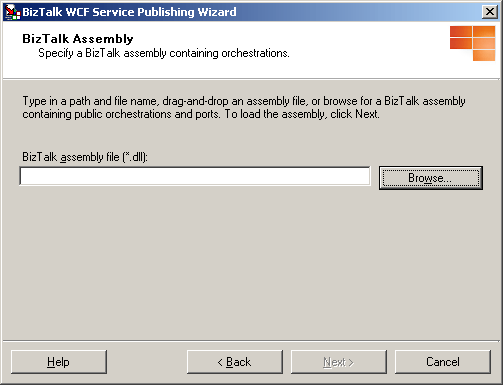
Dans la page Orchestrations et ports , développez les nœuds d’arborescence pour chaque assembly et orchestration en cliquant sur le signe plus (+). Sélectionnez orchestrations et ports à publier en sélectionnant le nœud d’arborescence correspondant case activée zones. Si vous souhaitez créer un service WCF (fichier .svc) pour tous les ports de réception sélectionnés au lieu d’un service WCF pour chaque port de réception, sélectionnez l’option Fusionner tous les ports sélectionnés dans un seul service WCF , puis cliquez sur Suivant.
Notes
Lorsque vous fusionnez tous les ports sélectionnés en un seul service WCF, ceux-ci disposent du même type de port, mais les noms des opérations demeurent uniques.
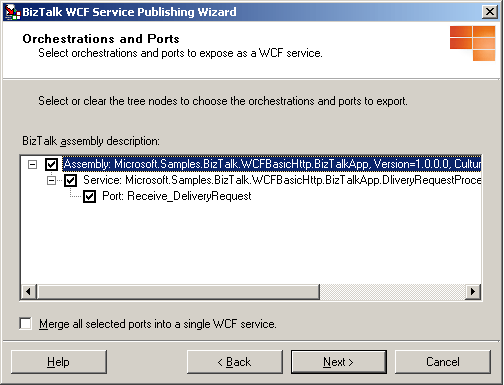
Dans la page Propriétés du service WCF , dans la zone de texte Targetnamespace du service WCF , tapez un espace de noms cible pour les services WCF, puis cliquez sur Suivant.
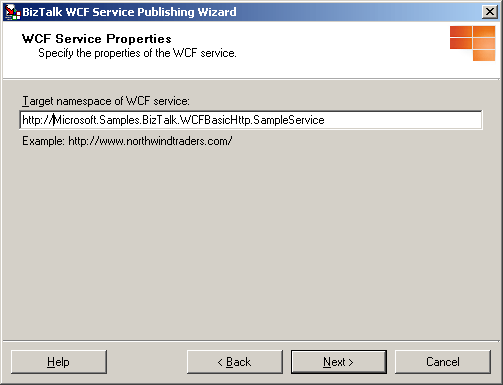
Dans la page Emplacement du service WCF , dans la zone de texte Emplacement , tapez le nom du répertoire Web où les services WCF sont générés. Vous pouvez accepter l’emplacement par défaut (
http://localhost/<BizTalk Assembly Name>), taper un emplacement pour les services WCF dans la zone de texte Emplacement , ou cliquer sur Parcourir et sélectionner un répertoire web. Sélectionnez l’une des options suivantes :Remplacer le projet existant : cette option est disponible uniquement si le répertoire Web existe déjà. Vous pourrez publier dans le même emplacement uniquement si vous sélectionnez cette option. Sinon, vous devez indiquer un emplacement de projet différent.
Autoriser l'accès anonyme au service WCF. Cette option permet d'ajouter un accès anonyme au répertoire virtuel créé. Par défaut, celui-ci hérite des privilèges d'accès de son répertoire virtuel parent ou du site Web (s'il s'agit d'un répertoire virtuel de niveau supérieur).
Lorsque vous avez terminé cette page, cliquez sur Suivant.
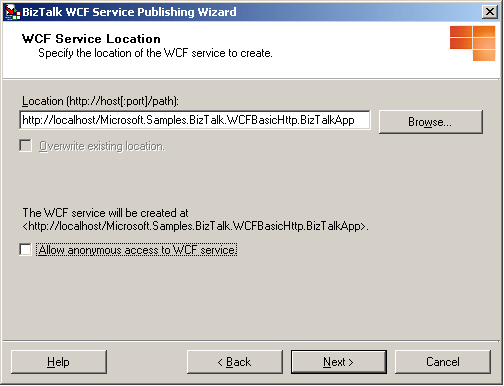
Notes
L'emplacement du projet peut se trouver sur un serveur différent. Pour publier les services WCF sur un autre serveur, tapez le nom du projet sous la forme
http://<servername>/<WCF service location>.Notes
L'emplacement du projet peut se trouver sur un site Web personnalisé. Lors de la publication sur un site Web personnalisé, ajoutez le numéro du port du site Web dans l'URL. Par exemple :
http://<servername>:8080/<WCF service location>.Notes
Quand vous utilisez l'Assistant pour créer des emplacements de réception, il les crée avec les valeurs par défaut. La valeur par défaut du pipeline de réception est le pipeline Microsoft.BizTalk.DefaultPipelines.PassThruReceive . Si les messages reçus via les services WCF publiés nécessitent un traitement de pipeline spécial (par exemple, validation, promotion de corrélation/propriété ou mappages entrants/sortants), vous devez définir le pipeline de réception sur Microsoft.BizTalk.DefaultPipelines.XMLReceive ou sur un pipeline personnalisé, à l’aide de la console d’administration BizTalk Server.
Notes
Si vous décidez de ne pas utiliser l’option Publier l’orchestration en tant que service WCF après avoir atteint cette page, dans la page Créer un service WCF , vous pouvez voir que la description du service Web affiche les noms de service et de méthode de l’assembly BizTalk que vous avez sélectionné avant de modifier l’option de publication. La description du service Web en mémoire n'est en effet pas supprimée lorsque la méthode de publication est modifiée.
Dans la page Résumé du service WCF , passez en revue vos paramètres pour les services WCF.
Cliquez sur Créer pour créer les services WCF.
Cliquez sur Terminer pour terminer l’Assistant Publication du service WCF BizTalk.
Après la publication de services WCF avec l'Assistant Publication de services WCF BizTalk, vous devez les configurer correctement. Pour plus d’informations sur la configuration de l’adaptateur de réception WCF isolé, consultez How to Configure WCF Services Published with the BizTalk WCF Service Publishing Wizard.
Voir aussi
Configuration des services WCF publiés à l'aide de l'Assistant Publication de services WCF BizTalk
Procédure pas à pas : publication des services WCF avec l'adaptateur WCF-BasicHttp
Comment utiliser l'Assistant Publication de services WCF BizTalk pour publier des schémas en tant que services WCF